Regrouper et allouer des coûts à l’aide de l’héritage des étiquettes
Les étiquettes sont largement utilisées pour regrouper les coûts afin de s’aligner sur différentes unités commerciales, environnements d’ingénierie, services de coûts, et ainsi de suite. Les étiquettes fournissent la visibilité nécessaire pour permettre aux entreprises de gérer et d’allouer les coûts entre les différents groupes.
Cet article explique comment utiliser le paramètre d’héritage des étiquettes dans Cost Management. Lorsque cette option est activée, l’héritage des étiquettes applique la facturation, le groupe de ressources et les étiquettes d’abonnement aux enregistrements d’utilisation des ressources enfants. Vous n’avez pas besoin d’étiqueter chaque ressource ou de vous appuyer sur les ressources qui émettent des données d’utilisation pour avoir leurs propres étiquettes.
L’héritage d’étiquette est disponible pour les types de comptes de facturation suivants :
- Contrat Entreprise (EA)
- Contrat client Microsoft (MCA)
- Contrat Partenaire Microsoft (MPA) avec abonnements de plan Azure
Voici un exemple de diagramme montrant comment une étiquette est héritée.
Remarque
Les balises héritées sont appliquées aux enregistrements d’utilisation des ressources enfants et non aux ressources elles-mêmes.
Autorisations requises
- Pour les abonnements :
- Lecteur Cost Management pour l’affichage
- Contributeur Cost Management pour la modification
- Pour les comptes de facturation EA :
- Administrateur d’entreprise (lecture seule) pour l’affichage
- Administrateur d’entreprise pour la modification
- Pour les profils de facturation MCA :
- Lecteur du profil de facturation pour l’affichage
- Collaborateur du profil de facturation pour la modification
Activer l’héritage des étiquettes
Vous pouvez activer le paramètre d’héritage des étiquettes dans le portail Azure. Vous appliquez le paramètre au niveau des étendues d’abonnement, du compte de facturation EA et du profil de facturation MCA.
Remarque
Si vous ne voyez pas la page Configuration ou si vous ne voyez pas l’option Héritage des balises, vérifiez que vous disposez d’une étendue prise en charge sélectionnée et que vous disposez des autorisations appropriées pour l’étendue.
Pour activer l’héritage des balises dans le Portail Azure d’un compte de facturation EA
- Dans le Portail Azure, recherchez Cost Management et sélectionnez-la (le symbole en forme d’hexagone vert, et non Cost Management + Billing).
- Sélectionnez une étendue.
- Dans le menu de gauche, sous Paramètres, sélectionnez Configuration.
- Sous Héritage des étiquettes, sélectionnez Modifier.
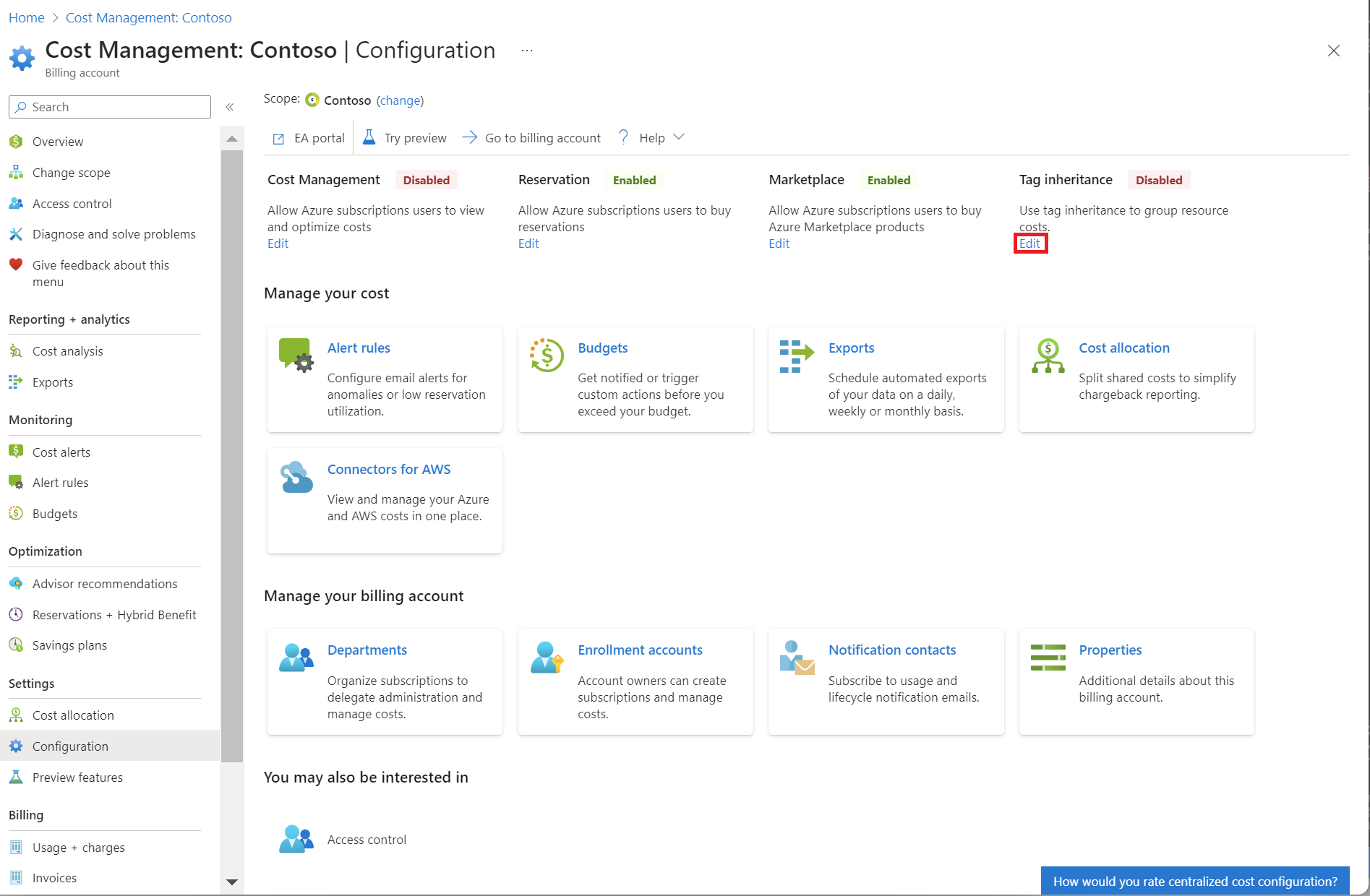
- Dans la fenêtre Héritage des étiquettes, sélectionnez Appliquer automatiquement les étiquettes d’abonnement et de groupe de ressources aux nouvelles données.

Une fois l’héritage des étiquettes activé, les étiquettes d’abonnement et de groupe de ressources sont appliquées aux enregistrements d’utilisation des ressources enfants pour le mois en cours dans les 24 heures.
Pour activer l’héritage des balises dans le Portail Azure d’un profil de facturation EA
- Dans le Portail Azure, recherchez Cost Management et sélectionnez-la (le symbole en forme d’hexagone vert, et non Cost Management + Billing).
- Sélectionnez une étendue.
- Dans le menu de gauche, sous Paramètres, sélectionnez Gérer le profil de facturation.
- Sous Héritage des étiquettes, sélectionnez Modifier.

- Dans la fenêtre Héritage des balises, sélectionnez Appliquer automatiquement la facturation, l’abonnement et les étiquettes de groupe de ressources aux nouvelles données d’utilisation.

Une fois l’héritage des étiquettes activé, le profil de facturation, la section de facture, l’abonnement et les balises de groupe de ressources sont appliqués aux enregistrements d’utilisation des ressources enfants pour le mois en cours dans les 24 heures.
Pour activer l’héritage des étiquettes dans le Portail Azure pour un abonnement
- Dans le Portail Azure, recherchez Cost Management et sélectionnez-la (le symbole en forme d’hexagone vert, et non Cost Management + Billing).
- Sélectionner une étendue d’abonnement.
- Dans le menu de gauche, sous Paramètres, sélectionnez Gérer l’abonnement.
- Sous Héritage des étiquettes, sélectionnez Modifier.

- Dans la fenêtre Héritage des étiquettes, sélectionnez Appliquer automatiquement les étiquettes d’abonnement et de groupe de ressources aux nouvelles données.

Choisir entre les étiquettes de ressource et les étiquettes héritées
Lorsqu’une balise de ressource correspond à la balise héritée appliquée, la balise de ressource est appliquée à son enregistrement d’utilisation par défaut. Vous pouvez modifier le comportement par défaut pour que la balise héritée remplace la balise de ressource.
Pour les clients EA :
Dans la fenêtre Héritage des étiquettes, sélectionnez l’option Utiliser l’étiquette d’abonnement ou de groupe de ressources.

Pour les clients MCA :
Dans la fenêtre d’héritage des balises, sélectionnez l’option Utiliser l’étiquette héritée.
Examinons un exemple d’application d’une étiquette de ressource. Dans le diagramme suivant, la ressource 4 et le groupe de ressources 2 ont la même étiquette : Application. Étant donné que l’utilisateur a choisi de conserver l’étiquette de ressource, l’enregistrement d’utilisation 4 est mis à jour avec la valeur d’étiquette de ressource E2E.
Examinons un autre exemple où une étiquette de ressource est remplacée. Dans le diagramme suivant, la ressource 4 et le groupe de ressources 2 ont la même étiquette : Application. Étant donné que l’utilisateur a choisi d’utiliser l’étiquette de groupe de ressources ou d’abonnement, l’enregistrement d’utilisation 4 est mis à jour avec la valeur d’étiquette de groupe de ressources, à savoir back-end.
¹ Lorsque les étiquettes d’abonnement et de groupe de ressources sont identiques à la balise de ressource et que vous sélectionnez l’option Utiliser l’abonnement ou la balise de groupe de ressources, la balise d’abonnement est utilisée.
Mises à jour des enregistrements d’utilisation
Une fois le paramètre d’héritage des étiquettes activé, il faut environ 8 à 24 heures pour que les enregistrements d’utilisation des ressources enfants soient mis à jour avec les étiquettes d’abonnement et de groupe de ressources. Les enregistrements d’utilisation sont mis à jour pour le mois en cours au moyen des étiquettes de groupe de ressources et d’abonnement existantes.
Par exemple, si le paramètre d’héritage des étiquettes est activé le 20 octobre, les enregistrements d’utilisation des ressources enfants sont mis à jour à partir du 1er octobre au moyen des étiquettes qui existaient le 20 octobre.
De même, si le paramètre d’héritage des balises est désactivé, les balises héritées sont supprimées des enregistrements d’utilisation pour le mois en cours.
Remarque
Si des achats ou des ressources n’émettent pas de données d’utilisation dans une étendue d’abonnement, les étiquettes d’abonnement ne sont pas appliquées même si le paramètre est activé.
Afficher les coûts regroupés par étiquettes
Vous pouvez utiliser l’analyse des coûts pour afficher les coûts regroupés par étiquettes.
- Dans le portail Azure, accédez à Cost Management.
- Dans le menu de gauche, sélectionnez Analyse des coûts.
- Sélectionnez une étendue.
- Dans la liste Regrouper par, sélectionnez l’étiquette pour laquelle vous souhaitez afficher les coûts.
Voici un exemple montrant les coûts pour l’étiquette org.
Vous pouvez également afficher les étiquettes héritées en téléchargeant votre utilisation d’Azure. Pour plus d’informations, consultez Afficher et télécharger vos informations d’utilisation et vos frais Azure.
Étapes suivantes
- Découvrez comment diviser les coûts partagés.

